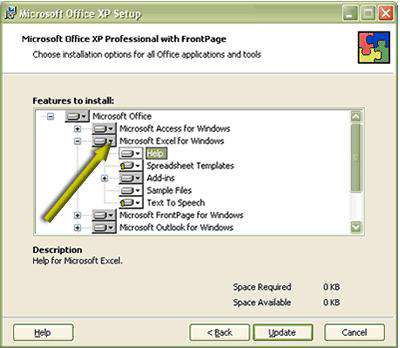فناوری اطلاعات,,,,الکترونیک













































|
| |
| وب : | |
| پیام : | |
| 2+2=: | |
| (Refresh) | |
![]() خبرنامه وب سایت:
خبرنامه وب سایت:
 آمار
وب سایت:
آمار
وب سایت:
بازدید دیروز : 0
بازدید هفته : 13
بازدید ماه : 110
بازدید کل : 19312
تعداد مطالب : 187
تعداد نظرات : 8
تعداد آنلاین : 1

Template By: LoxBlog.Com


 دنیای بازی های جدید
دنیای بازی های جدید
 وب سایت رسمی فرهاد مجیدی
وب سایت رسمی فرهاد مجیدی
 HMFun.loxblog.com
HMFun.loxblog.com
 kharide sharj hamrahe aval
kharide sharj hamrahe aval
 دانلود بازی های کامپیوتری
دانلود بازی های کامپیوتری
 فناوری اطلاعات
فناوری اطلاعات
 انجمن مهندسین برق و الکترونیک آمریکا
انجمن مهندسین برق و الکترونیک آمریکا
 پرسه های شیشه ای
پرسه های شیشه ای
 همگام سازی شکری
همگام سازی شکری
 سایت اطلاع رسانی کنفرانس ها
سایت اطلاع رسانی کنفرانس ها
 سایت آموزش مجازی مدارس امریکا
سایت آموزش مجازی مدارس امریکا
 وبلاگ تخصصی کامپیوتر
وبلاگ تخصصی کامپیوتر
 دانشگاه تهران
دانشگاه تهران
 روزنامه جام جم
روزنامه جام جم
 هفته نامه عصر ارتباط
هفته نامه عصر ارتباط
 جدول زیبای مندلیف با جزئیات بیشتر
جدول زیبای مندلیف با جزئیات بیشتر
 علم روز دنیا
علم روز دنیا
 اخبار IT
اخبار IT
 اخبار فناوري اطلاعات
اخبار فناوري اطلاعات
 آموزش زبان انگليسي
آموزش زبان انگليسي
 واژه نامه c.p.h
واژه نامه c.p.h
 بانک کد های طراحی سایت+ابزار فلش+دانلود نرم افزار
بانک کد های طراحی سایت+ابزار فلش+دانلود نرم افزار
 بانک کد های طراحی سایت+ابزار فلش+دانلود نرم افزار
بانک کد های طراحی سایت+ابزار فلش+دانلود نرم افزار
 ترجه آنلاين متون
ترجه آنلاين متون
 انجمن رباتيك
انجمن رباتيك
 مرجع برنامه نويسي
مرجع برنامه نويسي
 دانلود مقالات رايگان
دانلود مقالات رايگان
 فني لرن
فني لرن
 آموزش آنلاين زبان هاي خارجي
آموزش آنلاين زبان هاي خارجي
 دانلود رايگان كتاب
دانلود رايگان كتاب
 دانلود نرم افزار
دانلود نرم افزار
 وبلاگ تخصصي برق
وبلاگ تخصصي برق
 عنوان لینک
عنوان لینک
 دنياي الكترونيك
دنياي الكترونيك
 ردیاب خودرو
ردیاب خودرو

![]() تبادل
لینک هوشمند
تبادل
لینک هوشمند
![]()
برای تبادل
لینک ابتدا ما
را با عنوان
الكترو IT
و آدرس
subphonix.LXB.ir
لینک
نمایید سپس
مشخصات لینک
خود را در زیر
نوشته . در صورت
وجود لینک ما در
سایت شما
لینکتان به طور
خودکار در سایت
ما قرار میگیرد.



اگر فقط برخی اجزای آفیس را نصب كنید و بعد تصمیم بگیرید كه اجزای بیشتری اضافه كنید یا اگر از برنامهای استفاده نمیكنید و میخواهید آن را از درایو سخت خود حذف كنید، براحتی میتوانید برنامه Microsoft Office Maintenance Mode را باز كنید و تغییرات لازم را صورت دهید. برای اضافه یا حذف كردن اجزاء، به سی دی آفیس نیاز دارید. قبل از نصب یا حذف اجزای آفیس، تمام برنامههای باز را ببندید.
برنامه نصب (Setup) آفیس را باز كنید
سی دی آفیس را در سی دی رام قرار دهید و روی SETUP.EXE دابل كلیك كنید. اولیه صفحه برنامه Office Setup باز میشود.
یكی از گزینهها را انتخاب كنید
گزینه Add Or Remove Features را انتخاب كنید و بعد روی Next كلیك كنید.
لیست اجزا را مشاهده كنید
صفحه بعد در برنامه Setup، اجزای آفیس را لیست میكند. علامت بعلاوه (+) در كنار اسم اجزا نشان میدهد كه این اجزا، امكانات دیگری هم دارند. علامت منها (ـ) نشان میدهد كه تمام امكانات این اجزا لیست شدهاند. برای مشاهده تمام امكانات یكی از اجزاء، روی علامت بعلاوه كلیك كنید.
یكی از امكانات را اضافه یا حذف كنید
روی فلش كنار یكی از اجزا یا امكانات كلیك كنید تا وضعیت آن را تغییر دهید. برای مثال، برای حذف یكی از اجزا، روی فلش لیست كلیك كنید و گزینه Not Available را انتخاب كنید. برای اضافه كردن یكی از امكاناتی كه نصب نشده است، روی فلش لیست كلیك كنید و گزینه Run From My Computer را انتخاب كنید.
به روز كردن اجزا
امكاناتی كه میخواهید اضافه یا حذف كنید را انتخاب كنید یا از حالت انتخاب درآورید. وقتی كارتان به پایان رسید، روی دكمه Update كلیك كنید.
عمل به روز رسانی را تأئید كنید
وقتی كه برنامه Setup، نصب یا حذف یكی از امكانات را به پایان میرساند، یك كادر تأئید باز میشود و به شما اطلاع میدهد كه این عمل به پایان رسیده است. روی Ok كلیك كنید.
*توجه*
گزینههای دیگر
علاوه بر اضافه و حذف كردن اجزا، همچنین میتوانید تمام برنامههای آفیس را اصلاح یا بصورت كامل حذف كنید. گزینه Repair Office در صفحه اول برنامه Setup را انتخاب كنید (به مرحله 2 مراجعه كنید) تا روند نصب را تكرار كنید و فایلهایی كه موجود نباشند را برگردانید. برای Unistall كردن تمام برنامههای آفیس از كامپیوتر، از گزینه Office Unistall استفاده كنید.
نظرات شما عزیزان:
 نويسنده : niloofar |
تاريخ : شنبه 5 مرداد 1392برچسب:, |
نويسنده : niloofar |
تاريخ : شنبه 5 مرداد 1392برچسب:, |

ایکس باکس وان در مقابل پلی استیشن ۴
بازی های مناسب آی پد
افزایش سرعت انتقال داده
نحوه انتخاب یك رنگ
كنترلهای Guides & Grid
كنترلهای Plug – Ins
نحوه استفاده از جعبه ابزار
نحوه استفاده از پالتهای Photoshop و ImageReady
معرفی محیط نرم افزار
Mail merge چيست ؟
ترفند: دسترسی سریعتر به دکمهها در آفیس 2007
چگونگی استفاده از ابزارهای كمكی آفیس
چگونه دادهها را Cut، كپی و Paste كنیم
چگونه دادهها را پیوند دهیم و تعبیه كنیم
چگونه اجزای آفیس را اضافه و حذف كنیم
عکس هفته
باز هم پای خورشید در میان است
نانو در لاستیک سازی
فناوری نانو در لباس ها